如何在 iPhone 上下載 Instagram Reels
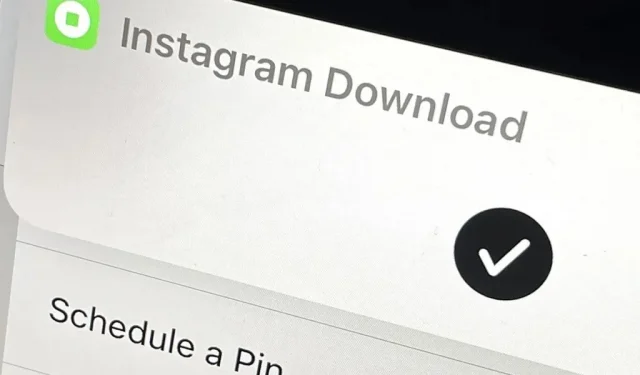
從 TikTok 下載內容相對容易,即使視頻受到保護,但對於 Instagram 版本的短視頻 Reels 來說卻並非如此。Instagram 不會讓上傳內容變得容易,除非它是您自己的,對於 Reels 來說尤其如此。然而,有一種方法可以繞過 iPhone 上的 Instagram 限制,並在本地保存視頻,甚至無需離開該應用程序。
下載 Reels 視頻的原因有很多。您可能需要一個可以隨時觀看的離線版本、一個可以在您自己的視頻中編輯的副本、一個可以下載到其他平台的版本,或者一種將播放頭移動到您所需位置的方法。
後者的一個例子是違背邏輯的幻覺或魔術的視頻;在 Instagram 上,很難在正確的位置暫停來準確查看視頻中發生的情況,但當視頻在本地設備上時,您可以更好地控製播放。
雖然您可以輕鬆地將視頻保存到您的帳戶以便以後在個人資料頁面上查看,但您會遇到上述相同的問題。但在 iPhone 上,有一種簡單的方法可以保存您想要的任何剪輯,它稱為Instagram 下載。雖然 Instagram Media Saver 等其他快捷方式有很多媒體保存選項,但我更喜歡 Instagram Download,因為它不太可能在 Safari 中打開內容進行下載,而且最近更新了。
從 Instagram 安裝下載
您可以創建自己的快捷方式,但如果您不是經驗豐富的程序員,那麼像 Instagram 下載這樣的東西是一個棘手的構建。從其開發者Glubyte在RoutineHub上下載要容易得多,並且它會不斷更新。不過,您也可以使用下面的 iCloud 鏈接直接安裝最新版本 (2.6.2)。無論如何,Glubyte 在快捷方式中包含了一個更新程序,因此您將始終保持最新狀態。
- RoutineHub 鏈接:從 Instagram 下載(最新版本)
- iCloud 鏈接:從 Instagram 下載(版本 2.6.2)
安裝所需的應用程序
由於它是快捷方式,因此您顯然需要“快捷方式”應用程序,您應該已經擁有它。但快捷方式本身使用兩個不同的(且免費)應用程序來幫助創造奇蹟:Scriptable 和 a-Shell。
據開發者稱,該快捷方式基於可編寫腳本的 WebView,可幫助您停留在那裡,因為它“在其 Web 視圖和 HTTP 請求會話中自動支持 Web Cookie。”如果您使用 Instagram 下載以外的快捷方式,Instagram 可能會限制數量下載次數,因為這些快捷方式不會像 Instagram 下載那樣讓您保持登錄狀態。
- 應用商店鏈接:可編寫腳本
您需要適用於 iOS 14 的迷你版 a-Shell 應用程序,但在 iOS 15 上您可以使用迷你版或完整版。Instagram 最近開始降低應用程序和網絡上的視頻質量,更高質量的視頻有單獨的音頻文件。然而,帶有FFmpeg插件的 a-Shell 應用程序將幫助您下載質量更高且聲音完好的視頻。
- 應用商店鏈接:a-Shell(適用於 iOS 15)
- App Store 鏈接:a-Shell mini(適用於 iOS 14 或 15)
根據 App Store 隱私報告,Scriptable 和 a-Shell 都不會收集您的任何數據,因此您不必擔心任何不可告人的動機。
設置 Instagram 上傳
要設置 Instagram 上傳,只需使用快捷方式分享 Instagram 視頻即可。您需要首先完成設置過程,但後續的捲軸下載應該記住您的偏好。
在 Instagram 應用程序的鼓上,點擊選項中的省略號 (•••),然後點擊“分享”。然後向下滾動並選擇“Instagram 上傳”快捷方式。
該快捷方式可能會要求您允許它訪問腳本,如果您希望該工具將來順利工作,您應該選擇“始終允許”。它還可能會詢問您是否有 a-Shell,您應該已經有了。
之後,您可以選擇鼓使用的日期。您可以僅選擇保存捲軸的發布日期或當前日期,並且此菜單將在下次重新出現,或者您可以選擇“始終”選項來為所有未來的捲軸設置它。
您現在應該會收到更多隱私提示,請求發送和共享詞典項目的權限,因此選擇“始終允許”。然後它應該詢問您是否也想上傳鼓蓋。與日期一樣,您可以選擇“是”或“否”一次,或者使用“始終”選項將其設為默認值。
如果您選擇上傳視頻封面,系統會提示您選擇要放置該視頻封面的相冊。如果您改變主意,可以稍後更改默認相冊。然後另一個隱私提示應該要求您允許將媒體保存到“照片” – 選擇“始終允許”。
然後,快捷方式會詢問您是否要復制視頻的標題。僅選擇“是”或“否”一次,或選擇“始終”以將其設置為將來的捲軸。如果您選擇“是”,請在要求您將內容複製到剪貼板的隱私提示中單擊“始終允許”。
我們快完成了。應該會出現另一個隱私提示,要求您使用 Scriptable 共享媒體,因此選擇“始終允許”。他必須將視頻上傳到“照片”應用程序;單擊“確定”繼續。然後它將請求訪問 Scriptable;單擊“始終允許”。
Scriptable 應該會打開,您需要使用您的憑據登錄 Instagram。確保您登錄的 Instagram 帳戶與您在 Instagram 應用程序上使用的帳戶相同,以防止以後出現任何問題。訪問 Instagram 時單擊“保存信息”以保存網頁視圖登錄詳細信息。只有 cookie,而不是實際的憑據,將存儲在 Scriptable 中。標籤和腳本本身無法從其 Web 視圖訪問任何數據。
更輕鬆地裝載滾筒
現在,將其他剪輯加載到 iPhone 上的“照片”應用程序中應該會非常快。將視頻分享到 Instagram 下載,如果您選擇了日期、封面和標題的所有“始終”選項,您應該會在橫幅中看到一個複選標記,表明它已保存視頻。有時您可能需要回應其他隱私請求,因此如果出現這些請求,請允許它們。
請注意,您還可以從您關注的私人帳戶下載視頻,而不僅僅是公共帳戶。
自定義您的 Instagram 上傳選項
如果您想更改視頻錄製日期、為封面選擇的相冊或剪貼板設置,請點擊快捷方式“我的標籤”部分中的“從 Instagram 上傳”卡。單擊“用戶設置”以更新這些設置。您還可以更改 Instagram 帳戶、聯繫開發者或將保存位置更改為“文件”。
如果您將視頻鏈接複製到剪貼板或從其他應用程序中與您共享的視頻中復制,您也可以直接從快捷方式下載視頻。菜單中有一個選項“從復制的鏈接下載媒體文件”。點擊此按鈕可將視頻保存到“照片”(或“文件”,如果您更改目標位置)。
如果您想要查看或更改應用程序的任何隱私設置,請點擊快捷方式卡上的省略號 (•••),然後打開設置菜單。然後,您可以在“隱私”選項卡中查看或更改任何訪問權限。
Instagram Download 不僅適用於視頻,還適用於視頻。您可以上傳照片、視頻、故事、亮點、IGTV 視頻,甚至個人資料圖片。請記住,您可能需要為快捷方式授予這些設置的更多權限。




































發佈留言